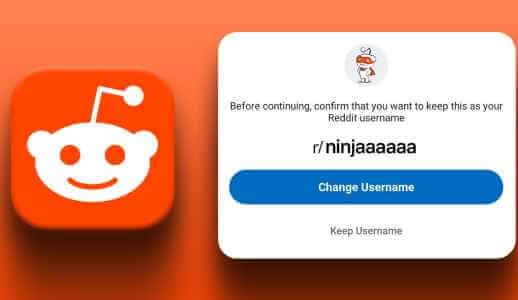امتلاء البريد الإلكتروني بالرسائل غير المقروءة والتنبيهات المتكررة يجعل من الصعب العثور على ما هو مهم فعلًا. Gmail قدم مؤخرًا ميزة مبتكرة تساعدك على تنظيم صندوق الوارد بشكل تلقائي، مما يقلل من الفوضى ويوفر وقتك. هذه الأداة لا تكتفي بترتيب الرسائل حسب الأولوية، بل تمنحك تحكمًا أكبر في كيفية ظهور البريد، ليبقى صندوق الوارد لديك منظمًا دون مجهود إضافي.
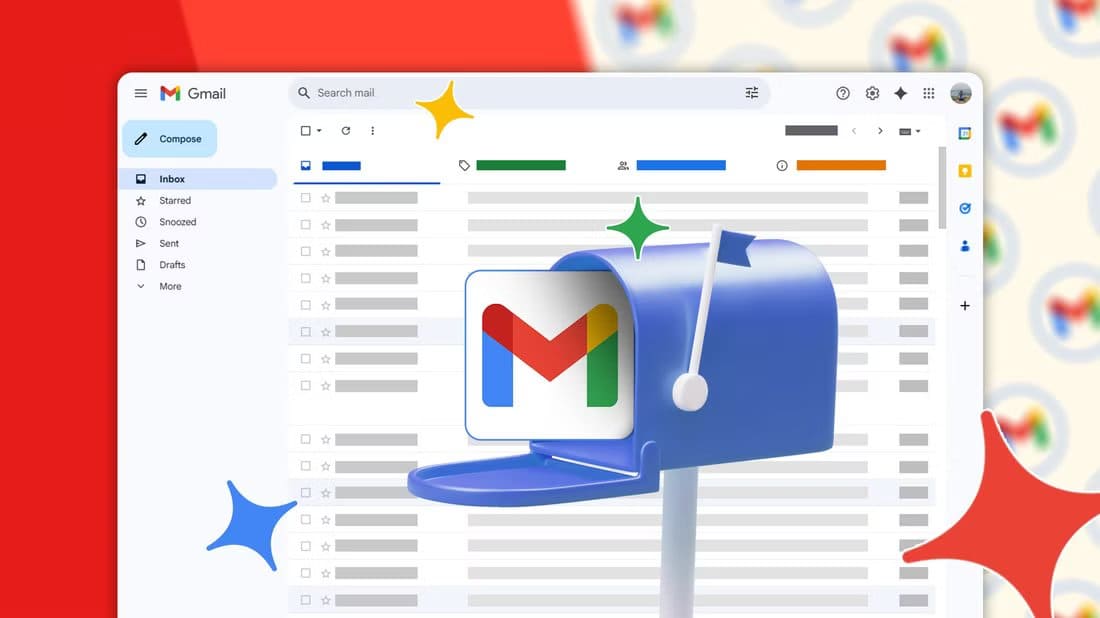
تتيح لك ميزة إدارة الاشتراكات الجديدة من جوجل تجميع قائمة مرسلي قائمتك البريدية وإلغاء اشتراكهم واحدًا تلو الآخر. لن تحتاج إلى فتح رسائل عشوائية وإلغاء الاشتراك يدويًا، حيث يتولى Gmail هذه المهمة نيابةً عنك بإرسال المحتوى الذي تم إلغاء اشتراكك فيه تلقائيًا إلى مجلد البريد العشوائي. يمكنك تجربته الآن على هاتفك أو جهاز الكمبيوتر.
كيفية العثور على مدير الاشتراكات الجديد
على جهاز الكمبيوتر، انتقل إلى gmail.com وانقر على زر الشريط الجانبي. سترى زر “إدارة الاشتراكات” الجديد في الأسفل. إذا لم يظهر لك، فانقر على “المزيد” وابحث عن الزر في القائمة. انقر على “إدارة الاشتراكات” لتحميل قائمتك البريدية بالكامل.
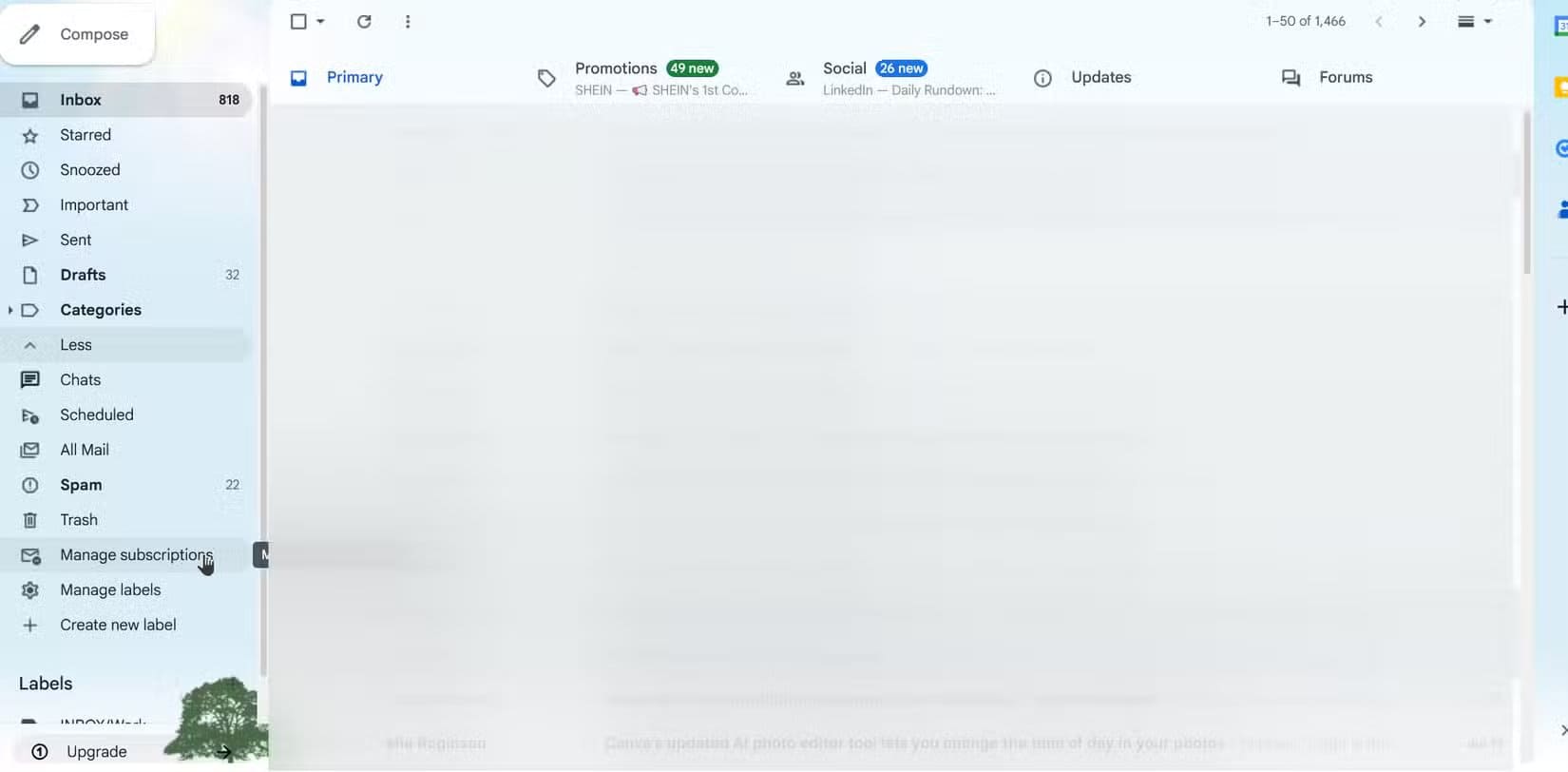
في تطبيق الهاتف، انقر على قائمة الخيارات وانتقل للأسفل إلى “إدارة الاشتراكات”. انقر عليها، وستظهر لك القائمة نفسها، مع أزرار إلغاء الاشتراك لكل منها. إذا لم تظهر على هاتفك، فحاول تحديث التطبيق ثم أعد تشغيله. تقول جوجل إنها تعمل على طرح هذه الميزة، ومن المتوقع أن تصل إلى معظم المستخدمين بحلول منتصف أغسطس.
كيفية استخدام مدير الاشتراكات في Gmail
تعرض القائمة التي تظهر لك قائمة بالمرسلين، مرتبة حسب تكرار الإرسال. لذا، يظهر المرسلون الذين أرسلوا إليك معظم رسائل البريد الإلكتروني في الأعلى، مع أسمائهم، وعدد رسائلهم، ومعاينة قصيرة لرسائلهم.
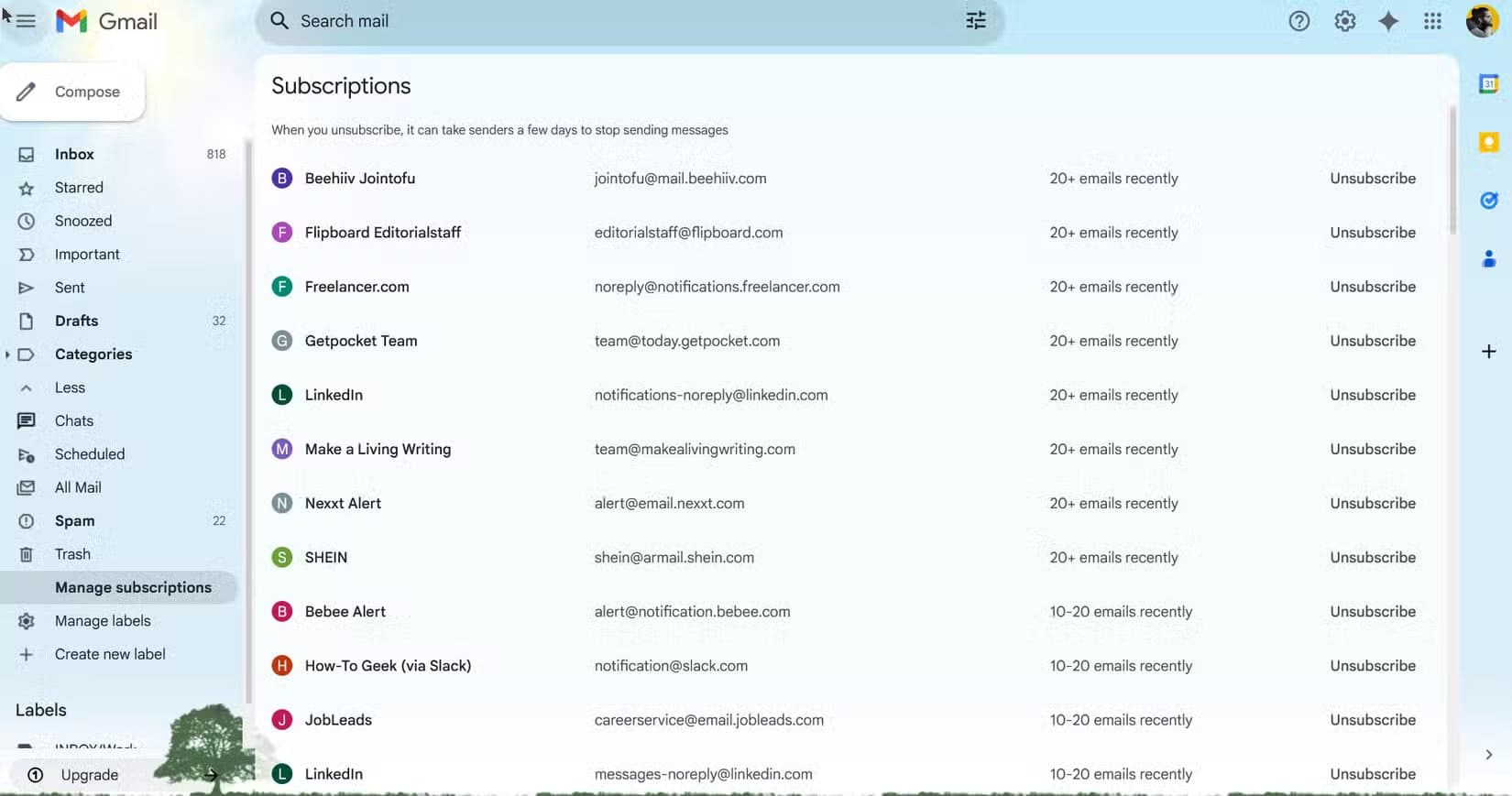
انقر على اسم المُرسِل لعرض سجلّ الرسائل التي أرسلها بالكامل. كما يُملأ شريط العناوين تلقائيًا بسلسلة بحث، يمكنك نسخها واستخدامها لاحقًا. لا تُضيف هذه الميزة أي علامات أو فلاتر أو خيارات بحث جديدة.
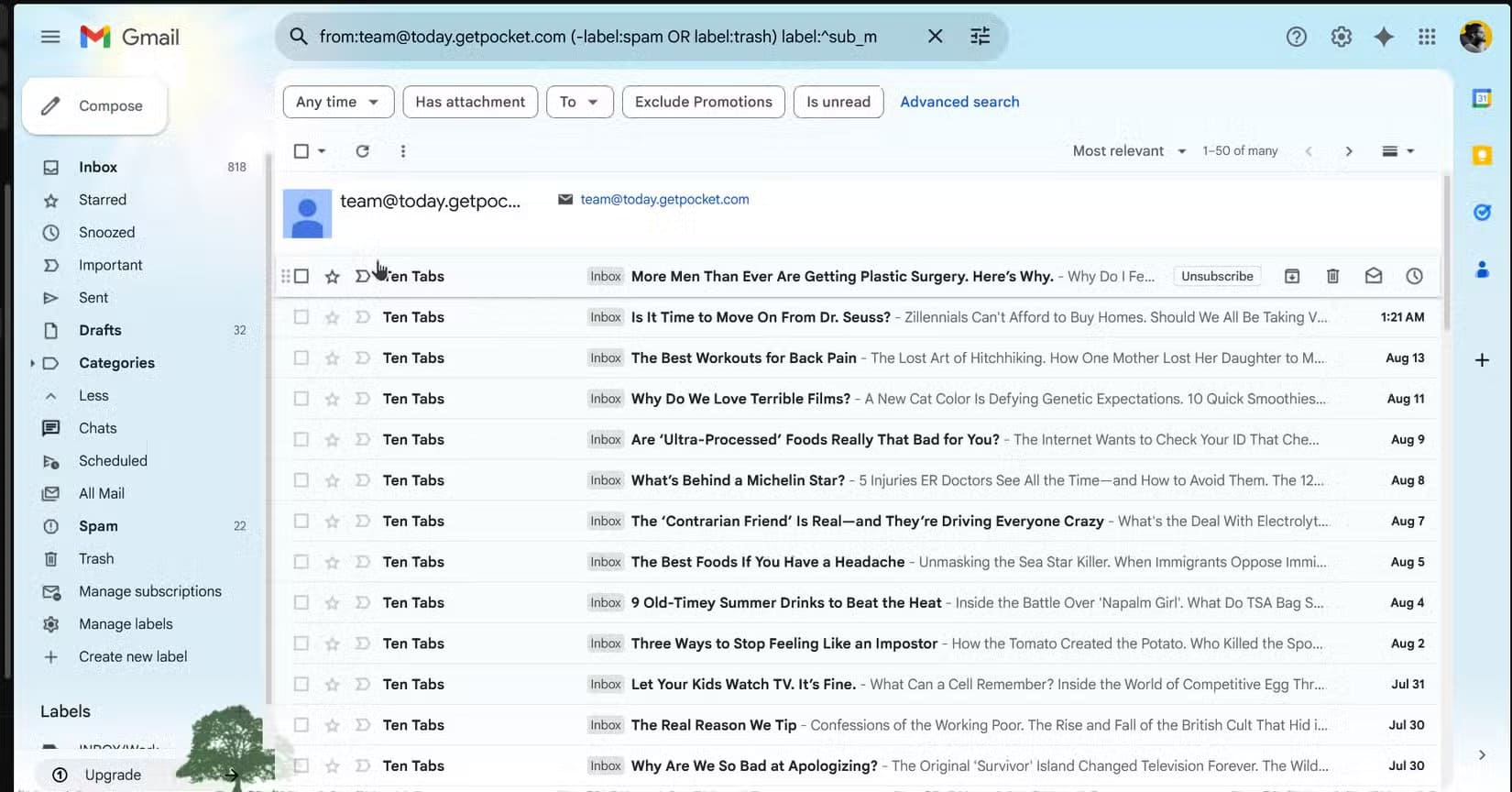
بالتمرير للأسفل، سترى مُرسِلين أقل تكرارًا، ولكن حتى بالنسبة لهؤلاء، أنصحك بالاطلاع على القائمة قبل حذفها.
كيفية عمل إلغاء الاشتراك
على كلٍّ من الهاتف والكمبيوتر، لكل مُرسِل في القائمة زر إلغاء اشتراك خاص به. قد تجد أيضًا زر إلغاء الاشتراك عند تمرير مؤشر الماوس فوق رسالة بريد إلكتروني واردة من قائمة بريدية. انقر على الزر لإلغاء الاشتراك، وأكّد عند طلب Gmail ذلك. ابحث عن رسالة نجاح الإلغاء في الأسفل للتأكد من نجاح العملية.
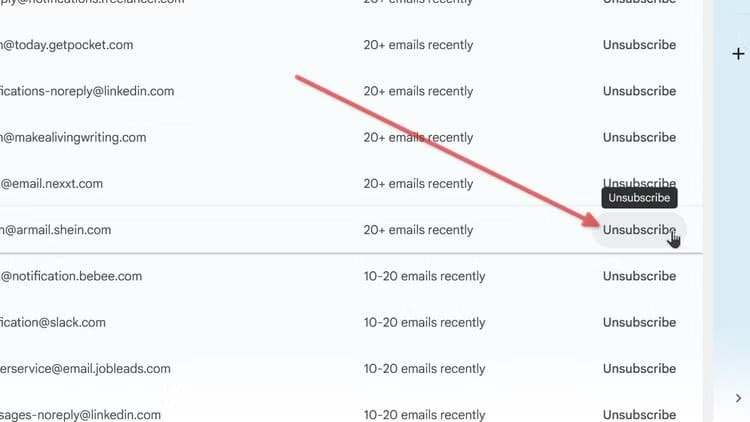
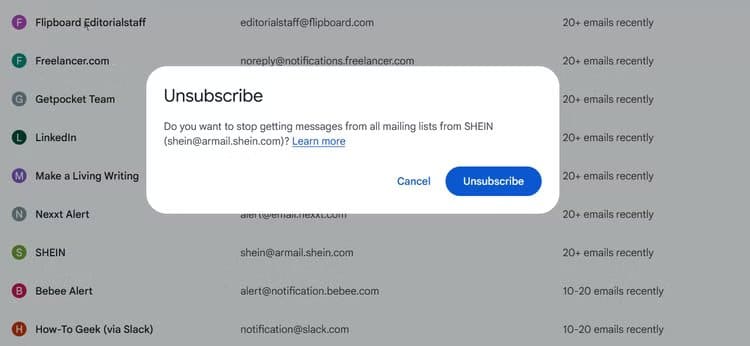
في أغلب الأحيان، يُفترض أن ينجح الأمر من المحاولة الأولى. بعد ذلك، يبدأ Gmail بتوجيه البريد من هذا المُرسِل مباشرةً إلى مجلد البريد العشوائي، مع إضافة علامة تشير إلى أنك ألغيت اشتراكك من هذا المُرسِل سابقًا.
إدارة الاشتراكات ليست مثالية بعد
لاحظتُ غياب بعض المُرسِلين المُعتادين من قائمتي البريدية. قد تختلف تجربتك، ولكن قد لا تكون القائمة كاملة دائمًا. في بعض الأحيان، يُقسّم مُرسِلو قوائم البريد أنواع رسائلهم عبر النطاقات، وقد لا يلتقط Gmail جميعها. قد يعود السبب أيضًا إلى أن الأداة تُنظّم قائمة البريد حسب التكرار، لذا قد لا تظهر الرسائل الإخبارية غير النشطة.
إذا كنت قد أعددت أتمتة الفلترة لصندوق الوارد، فقد يفشل بعض المُرسِلين في الوصول إلى قائمة البريد في مدير الاشتراكات.
الفلاتر لا تزال أكثر فعالية
ميزة إدارة الاشتراكات بسيطة جدًا مُقارنةً بأتمتة الفلترة في Gmail. باستخدام الفلاتر، يُمكنك وضع القواعد، وتطبيق التصنيفات، ووضع علامة على الرسائل كمقروءة، أو إرسال رسائل البريد الإلكتروني تلقائيًا من عناوين مُحددة مُباشرةً إلى البريد غير الهام أو الأرشيف. يمكنك أيضًا تعيين قواعد المرفقات أو قواعد زمنية لعدة مُرسِلين باستخدام مُرشِّح واحد. لمزيد من التحكم الدقيق، ستحتاج إلى مُرشِّحات.
لإنشاء مُرشِّح جديد، افتح أي رسالة بريد إلكتروني من المُرسِل الذي تُحاول تصفيتها. انقر على الخيارات الثلاثة في الأعلى، ثم “تصفية الرسائل المشابهة”.
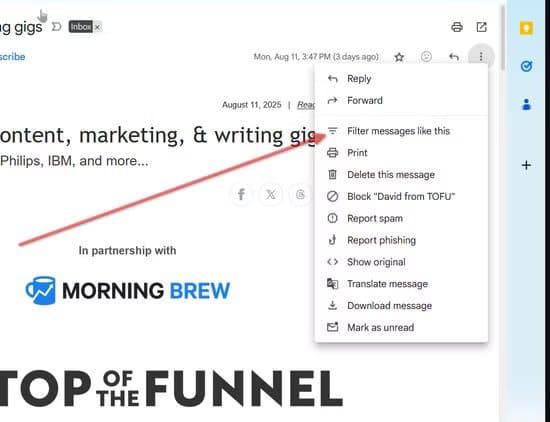
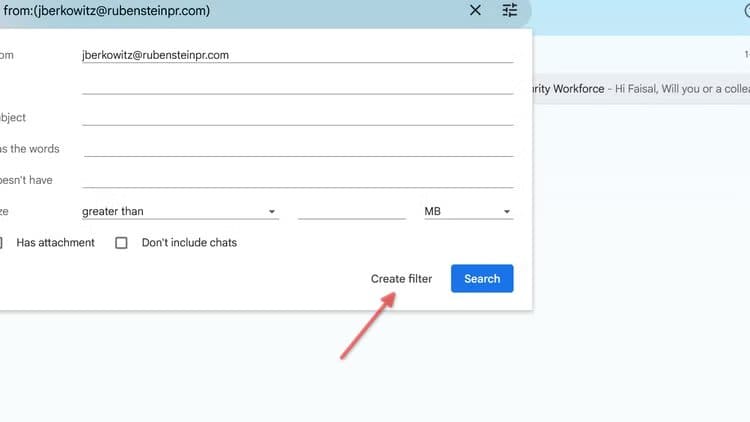
يمنحك مربع اختيار التصفية مجموعة من الخيارات، بما في ذلك إعادة توجيه الرسائل مباشرةً إلى عنوان مختلف، أو تحديدها كمهمة (أو العكس)، أو حذفها. تتميز القواعد بمرونة كبيرة، خاصةً عند دمجها مع قواعد المسح التي تتيح لك التصفية حسب كلمات رئيسية معينة في البريد الإلكتروني، أو حتى المرفقات.
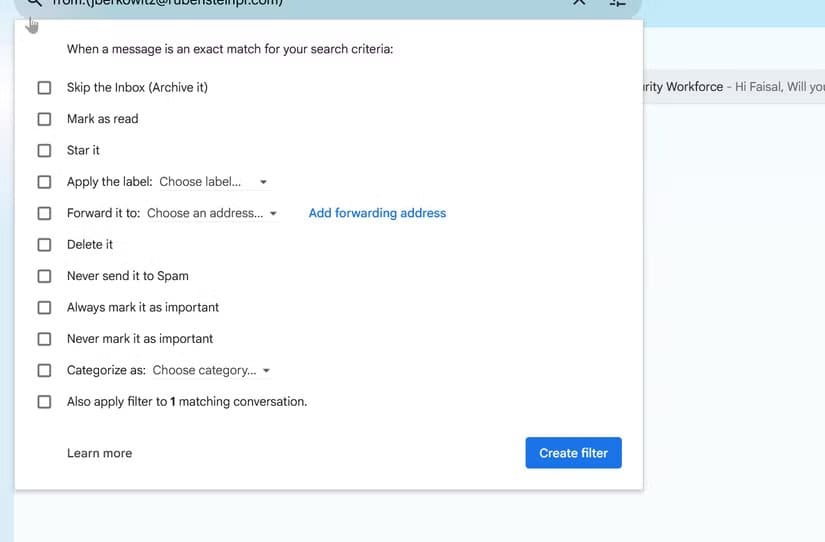
إذا كنت تحاول فقط تنظيم صندوق الوارد المزدحم، فإن مدير الاشتراكات هو أسرع طريقة للقيام بذلك. يكفي نقرة واحدة لحذف مُرسِل من قائمة اشتراكك، ولكن لمنع تراكم الرسائل، خصّص بعض الوقت لإعداد الفلاتر.
لا يوجد زر تراجع
لا يوجد زر تراجع في القائمة نفسها. بمجرد إلغاء الاشتراك، يختفي المُرسِل من العرض. لكن Gmail لا يحظره لأن رسائله تنتهي في البريد العشوائي.
لا يوجد زر تراجع لإلغاء الاشتراك، ولكن الرسائل لا تزال تُرسل إلى البريد العشوائي. إذا أردت، يمكنك فتح قائمة البريد العشوائي، والبحث عن المُرسِل في تلك القائمة لإلغاء التغيير. ابحث عن زر “وضع علامة كرسالة غير مرغوب فيها” لبدء استلام رسائله مرة أخرى. ولكن إذا أزالك المُرسِل من قائمته، فقد تضطر إلى الاشتراك مرة أخرى.
يعد مدير الاشتراك مفيدًا للغاية إذا كنت تريد إزالة الفوضى من صندوق الوارد الذي لم يتم تنظيفه منذ فترة طويلة، ولكن الرسائل ستظل موجودة في البريد العشوائي.
تنظيم البريد الإلكتروني لم يعد مهمة مرهقة كما كان من قبل. ميزة Gmail الجديدة تمنحك وسيلة سهلة وذكية لترتيب رسائلك والبقاء مسيطرًا على صندوق الوارد دائمًا. تجربة هذه الأداة ستغير طريقة تفاعلك مع البريد وتوفر لك وقتًا وجهدًا يمكن استثمارهما في أمور أكثر أهمية.